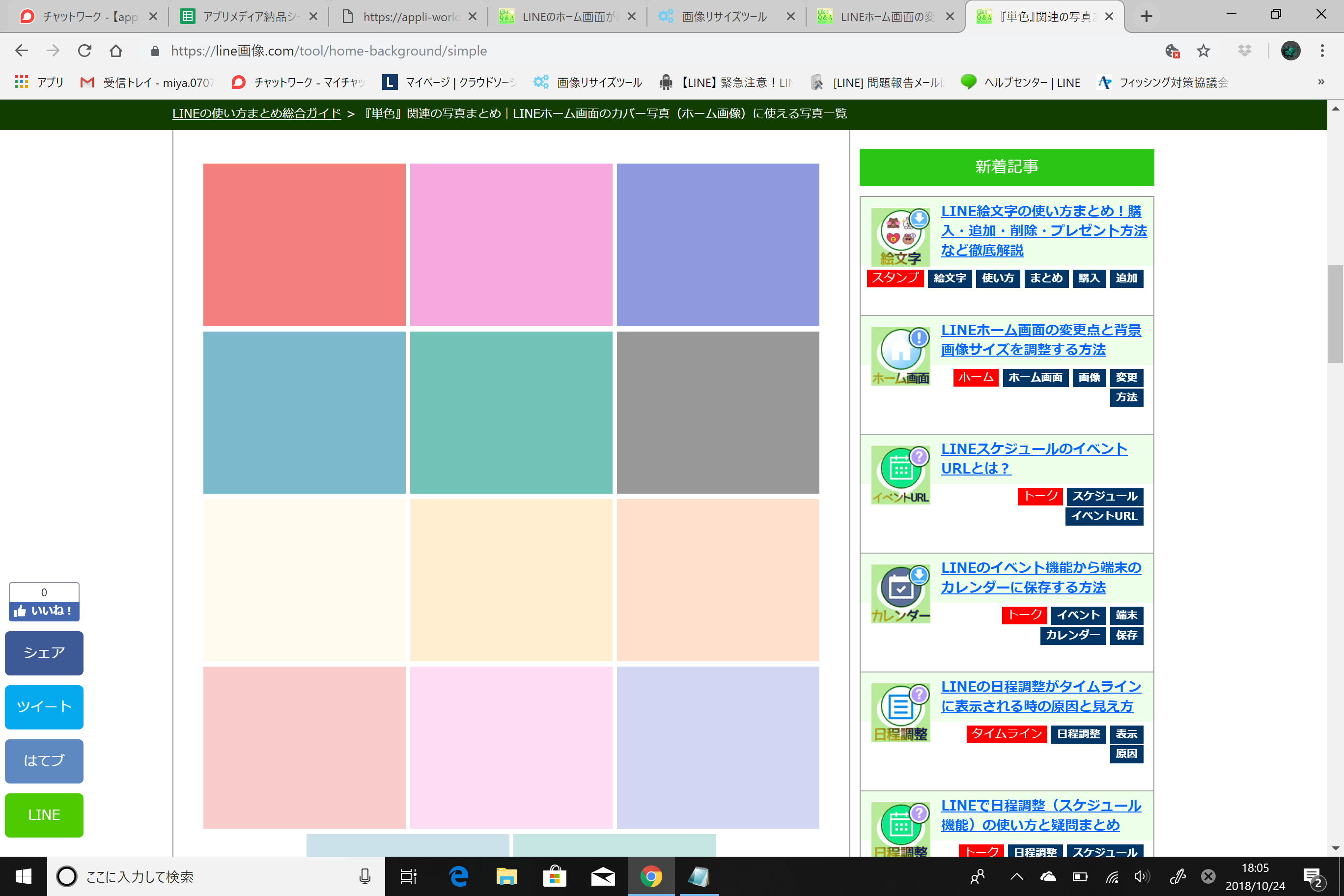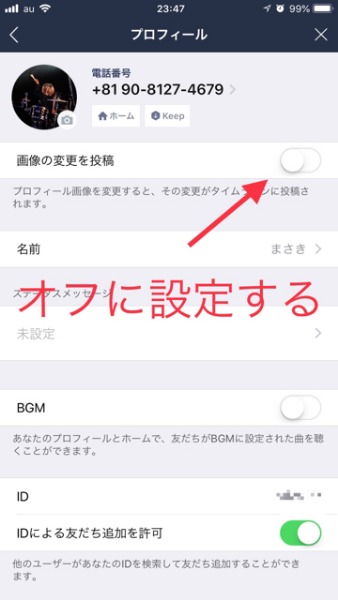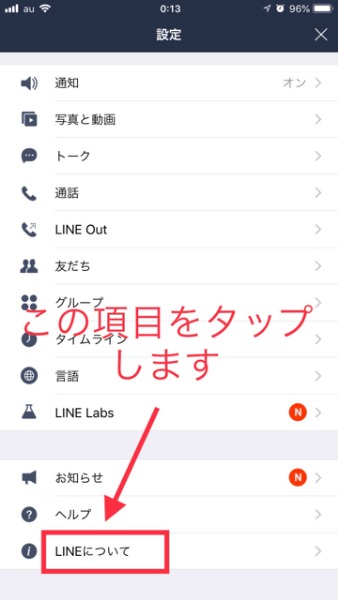2018年10月26日更新
LINEのホーム画面を初期画像(デフォルト)に戻す方法は?
LINEのアカウントを初めて作ったとき、LINEのホーム画面には初期画像が設定されているのですが、すぐに自分の好きな画像などに変えてしまう方が多いと思います。今回はLINEのホーム画面をもう一度初期設定の画像に戻したい場合の方法について紹介していきます。

目次
LINEのホーム画像を初期画像にする方法は?
LINEアカウントを初めて作った時のことを皆さんは覚えているでしょうか?たぶん記憶に残っていない方がほとんどだと思います。
LINEアプリにはホーム画面というものがあり、そのホーム画面に自分のプロフィール画像や好きなアーティストの画像、芸能人の画像などを設定して表示させることが出来ます。
LINEアカウントを初めて作成した場合に、LINEのホーム画像に初期画像が設定されており、そのLINEの初期画像にはさまざまな種類が存在しています。
LINEアカウントを作った際に、数ある種類の中からランダムで画像がホーム画面に設定されるようになっています。
LINEのホーム画面に設定されていた初期画像が、どんな種類の画像だったのか少し気になる方もいるのではないでしょうか。
それでは、LINEのホーム画像を初期化して初期画像に戻す方法を紹介していこうとおもいます。
LINEのホーム画像を初期化する方法は現時点ではない
残念ながら、LINEのホーム画像を初期化して初期画像に戻す方法は現時点ではないようです。LINEのホーム画像を初期画像から一度別の画像などに変更してしまった場合、元に戻すことは出来ません。
LINEのホーム画像をデフォルト画像に戻す場合は、LINEアカウントを削除して新しいLINEアカウントを作り直すなどの手段を取らなければいけません。
LINEアカウントには今までのデータや思い出などが詰まっており、簡単に手放すことが出来ないと思います。LINEアカウントを新しく作り直す場合は、色々と考える必要があるのではないでしょうか。
どうしても初期化したい場合はアカウント作り直し
LINEのホーム画像をデフォルト画像に戻す手段がないので、どうしてもLINEのホーム画像を初期化してデフォルト画像に戻すという場合には、LINEアカウントを新しく作り直すしか手がないです。
LINEアカウントを新しく作り直すとなると、今までのトーク履歴や、アルバムの写真、友だちリストなどもすべて消えてなくなってしまうのでリスクのほうが大きいのではないでしょうか。
ホーム画面のデフォルト画像と、今までのLINEデータを天秤にかけたとしても、デフォルト画像を選択するという方は限りなくゼロだと思います。
ですがそこまでのリスクを背負ってでもLINEアカウントを作り直して、LINEのホーム画像を初期画像にする変わり者も中にはいるのかもしれません。
もしLINEアカウントを作り直して、LINEのホーム画像を初期画像にする場合は自己責任で行う様にしてください。
 LINEアイコンのかっこいい画像集!モテる男性のプロフィール画像は?
LINEアイコンのかっこいい画像集!モテる男性のプロフィール画像は?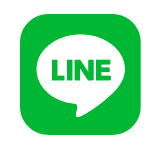 LINEの星マークの意味とは?プロフィールの星マークについて解説
LINEの星マークの意味とは?プロフィールの星マークについて解説LINEのホーム画像を初期化する代わりの方法
LINEのホーム画像を初期化して元に戻すことはできないのですが、LINEのホーム画像を初期化する代わりに、別の方法を使ってホーム画像を初期画像に戻すことが出来るので、その方法をいくつか紹介していきます。
これは友だちが新しくLINEアカウントを作った場合に使える方法です。新しくLINEアカウントを作るとホーム画像が初期画像なので、そのデフォルト画像をスクリーンショットで保存して自分のホーム画像にその初期画像を設定します。
ですがLINEアカウントを新しく作る友だちを探す方が大変だと思います。一つの手段としてこういう方法もあるということだけでも覚えておくと良いでしょう。
LINEの友だちリストの知り合いかもから、プロフィール画像が初期状態のままのアカウントをたまに見かけるとおもいます。
そのアカウントのホーム画像も初期画像の可能性が高いので、そこから初期画像を拾ってきて自分のホーム画像に設定する方法もあります。
他にもLINEのホーム画像の初期画像を持っている友達に、そのデフォルト画像を送ってもらう方法もありだと思います。
LINEのホーム画像の初期画像を大事に保存している場合などはかなりレアケースですが、一度友達に聞いてみてはいかがでしょうか。
もう使用していないiPhoneが家に眠っている方などは、使用していないiPhoneから新しくLINEのアカウントを作って、LINEのホーム画像の初期画像を入手するのもありなのではないでしょうか。
初期画像の種類が多いみたいなので、LINEのホーム画像の初期画像をコレクションしてみるのも面白いかもしれませんね。
ネット検索から様々な種類のホーム画像のデフォルト画像を探してみるのも良いと思います。こちらでもホーム画像のデフォルト画像の種類が多いサイトを見つけました。
カテゴリや種類が豊富なので、興味のある方は一度見に行ってみてください。
LINEの使い方
https://xn--line-e67f524q.com/tool/home-background/default
こちらのサイトからLINEのホーム画像のデフォルト画像を探して保存することが出来ます。
LINEのホーム画像を初期化する代わりに、このようなサイトで初期画像を探してホーム画像に設定してみてはいかがでしょうか。
モノクロやレトロなど、様々な種類のデフォルト画像があるので、お気に入りの一枚をホーム画像にしてみましょう。
単色の画像を載せる
LINEのテーマカラーといえば緑ですよね。LINEのホーム画像を単色に設定すると初期画像っぽくなるのではないでしょうか。ホーム画像を初期化する代わりにホーム画像を単色に設定してみては?
自分の好きな色でホーム画面を彩るのも良いとおもいます。実際に自分のホーム画像を単色に変えてみました。
どうでしょうか。ホーム画像が初期画像っぽくなったのではないですか?少し殺風景な感じもしますが、LINEのホーム画像を初期化して元に戻すことはできないので、LINEアカウントを作り直したくない方は単色の画像をホーム画像にしてはいかがでしょうか。
先程紹介したサイトのカテゴリから、単色の画像がありました。いろんな種類の色があるので、単色の画像をホーム画像に設定する際は利用してみてください。
皆に見られても良い画像に変更する
LINEのホーム画像は自由に設定できるのですが、やはりプロフィールに設定される画像なので皆に見られても恥ずかしくないホーム画像に設定しておくのがいいのとおもいます。
ホーム画像をしっかりと設定しておくことで、ぱっと見の印象が全然違ってくるのではないでしょうか。
変な画像をLINEのホーム画像に設定してしまうと、LINEの友だちが減ってしまうということにもなりかねないので、ホーム画像を設定する際は気を付けましょう。
LINEのホーム画面の仕様が2018年の8月アップデート以降変わったのでその点についても紹介しようとおもいます。
まず1つ目が友だち一覧からプロフィール画像をタップするとそのままホーム画面が表示されるように変わりました。
元々はユーザーアイコンから家アイコンをタップしないとホーム画面が表示されなかったのですが、アップデートで仕様が変わりプロフィール画像をタップするだけでホーム画面が表示されるようになりました。
2つ目はホーム画面のホーム画像が全画面表示されるようになりました。ホーム画面のホーム画像をタップすると全画面表示されるので一度試してみてください。
ホーム画面の背景画像をタップで全画面表示できる
最後は、ホーム画面に表示されるホーム画像のサイズと文字配列が変更されました。これまでのホーム画面には横長長方形のホーム画像が設定されていました。
ですが、今回からホーム画面には縦長長方形のホーム画像が設定されるようになりました。この仕様の変更により今まで設定していたホーム画面から、ホーム画像が上手く表示されなくなってしまった方も多いはずです。
なのでホーム画面からホーム画像が上手く表示されなくなってしまった方に、おすすめの画像サイトを用意しました。
縦長や横長の両方から画像の種類選ぶことが出来るので、ホーム画面の画像を探している方はチェックしてみてください。
LINEの使い方
https://xn--line-e67f524q.com/entry/line-home-background-35
 LINEの友達の表示名の基準は?表示名を変更すると通知はされる?
LINEの友達の表示名の基準は?表示名を変更すると通知はされる? LINEでの写真/画像の送り方
LINEでの写真/画像の送り方LINEのホーム画像が変更できない時の方法
LINEのホーム画像用に、お気に入りの一枚を見つけてきたのに、LINEのホーム画像が変更できなかったら悲しくなってしまいますよね。
そのような思いをしないために、LINEのホーム画像を変更できない場合の対処法を紹介したいとおもいます。
LINEのホーム画像の設定方法も載せておくので、LINEのホーム画像を変更するやり方がわからない方は参考にしてみてください。
LINEアプリから友だちのアイコンをタップで友だち一覧を表示
LINEアプリから友だちのアイコンをタップで友だち一覧を表示します。
友だち画面の歯車ボタンをタップで設定画面を開く
友だち画面の歯車ボタンをタップで設定画面を開きます。
設定画面からプロフィールの項目を選択する
設定画面からプロフィールの項目を選択します。
プロフィール設定画面のホームボタンをタップでホーム画面が表示できる
友だち一覧画面から自分のアイコンをタップすると同じようにホーム画面を表示させることが出来ます。
ホーム画面から歯車アイコンをタップで背景画像を変更できる
LINEのホーム画像を変更すると、ホーム画像の変更がLINEのタイムラインに自動的に投稿される設定になっています。
LINEのホーム画像を変更した際に、LINEのタイムラインにホーム画像の変更内容が投稿されないようにしたい場合に、その設定方法も解説しようとおもいます。
ホーム画像を変更する手順と途中までは同じです。
LINEの設定画面からプロフィールの設定画面を表示する
プロフィールの項目をタップします。
プロフィール設定画面の画像の変更を投稿の項目のチェックを外す
プロフィールの設定画面の上のほうに画像の変更を投稿という項目があるので、そこのチェックを外しておくと、LINEのホーム画像を変更した際にその内容がタイムラインに投稿されないようになります。
端末、LINEアプリの再起動
LINEのホーム画像が変更できない場合は、一度iPhone端末の再起動や、LINEアプリを再起動してみてください。
iPhone端末の再起動の方法は、iPhoneの電源ボタンを長押しすることでiPhone端末を再起動することが出来ます。
LINEアプリの再起動ですが、iPhoneのホームボタンをダブルタップすると、バックグラウンドで起動しているアプリが表示されるので、そこからLINEアプリを完全に閉じてから再び起動してください。
LINEのホーム画像が変更できない場合は、この2つを試してみてからもう一度ホーム画像の変更を行ってみてください。
端末、LINEアプリのアップデート
LINEのホーム画像が変更できない場合はiPhone端末のアップデートや、LINEアプリのアップデートがしっかり行われているか確認しましょう。
iPhoneのホーム画面から設定のアプリを起動
iPhoneのホーム画面から設定のアプリを起動します。
設定画面から一般の項目をタップ
設定画面から一般の項目をタップします。
一般の設定画面からソフトウェア・アップデートの項目をタップ
一般の設定画面からソフトウェア・アップデートという項目があるのでそこからiPhone端末のアップデートを行うことが出来ます。
LINEの設定画面のLINEについてを選択
次に、LINEアプリのアップデート情報の確認方法ですが、LINEの設定画面の一番下にあるLINEについてという項目を選択します。
LINEについての画面からバージョンが確認できる
LINEについての画面からLINEアプリのバージョンの情報を確認することが出来ます。アップデートが必要な場合は現在のバージョンの下に、新しいバージョンという項目が表示され、そこをタップすることでアップデート出来るようになります。
※現在は最新の状態なので新しいバージョンの表示はされていません。LINEアプリやiPhone端末のアップデートが最新の状態になっていないとLINEのホーム画像の変更が上手くできない不具合などにつながります。
アップデート情報などは常に確認する癖をつけるようにしましょう。
ネットワーク環境の確認
最後にネットワーク環境を確認しましょう。iPhone端末の電波が不安定だとLINEのホーム画像の変更が上手くいかない場合があります。
他にも通信制限になっている場合などはWi-Fiに接続するなどしてから、もう一度ホーム画像の変更を行ってみてください。
iPhone端末を一度機内モードの設定してから元に戻すといった方法も、電波が悪い場合には有効的なので是非試してみてください。
いかがだったでしょうか。意外にもホーム画面の初期画像の種類が多く存在していて、新たな発見が出来たのではないでしょうか。
LINEのホーム画像を初期化して元に戻すことは出来ませんでしたが、別の方法を使ってホーム画面の初期画像を入手して、LINEのホーム画像に設定することは可能です。
様々な種類のデフォルト画像の中から、自分なりにLINEのホーム画面をカスタマイズしてみてください。
 LINEアイコンをおしゃれに!おすすめは丸形プロフィール?作り方も解説
LINEアイコンをおしゃれに!おすすめは丸形プロフィール?作り方も解説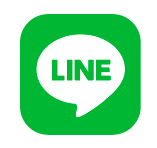 おもしろいLINEひとことの短文ネタまとめ【友達ウケ抜群】
おもしろいLINEひとことの短文ネタまとめ【友達ウケ抜群】